如何在Windows 11系统中关闭硬盘加密功能
- WBOYWBOYWBOYWBOYWBOYWBOYWBOYWBOYWBOYWBOYWBOYWBOYWB转载
- 2024-04-10 15:49:061268浏览
php小编新一带你了解如何在Windows 11系统中关闭硬盘加密功能。 Windows 11系统推出了全新的硬盘加密功能,提高了系统和数据的安全性。然而,有时用户可能希望关闭这一功能,我们可以通过简单的设置步骤来实现。在本文中,我们将介绍如何在Windows 11系统中关闭硬盘加密功能,让你轻松管理系统安全设置。
操作方法
1、双击进入到"此电脑"中,找到被加密的硬盘,右击选择选项列表中的"显示更多选项"。
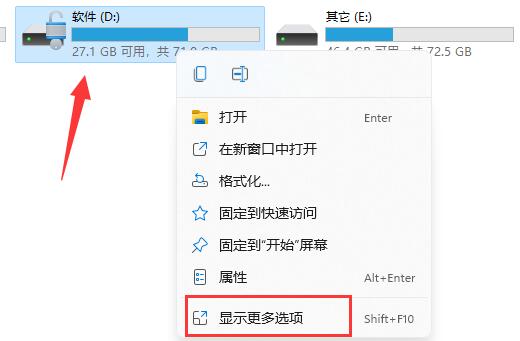
2、接着选择其中的"管理Bitlocker"。
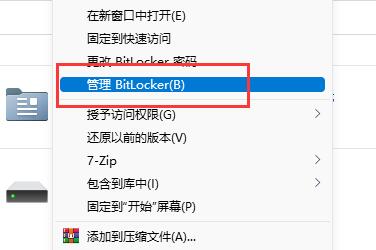
3、随后在打开的窗口中点击"关闭Bitlocker"。
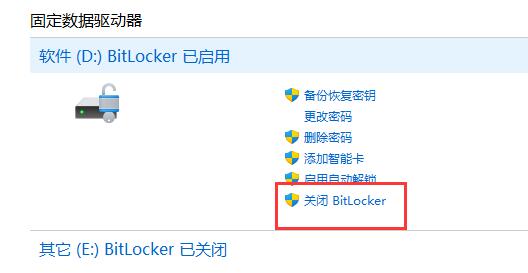
4、然后在弹出的提示窗口中,点击"关闭Bitlocker"。
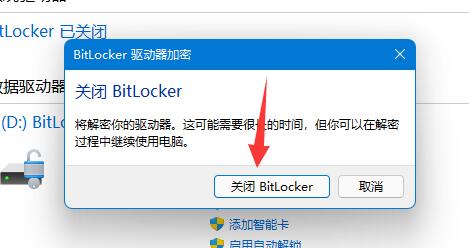
5、最后等待解密完成后就可以了。
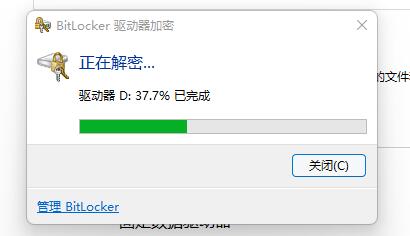
扩展阅读
| 磁盘问题 | |||
| 只有C盘添加D盘的方法 | D盘无法读取 | storsvc.dll | win11磁盘划分 |
| c盘数据恢复 | |||
以上是如何在Windows 11系统中关闭硬盘加密功能的详细内容。更多信息请关注PHP中文网其他相关文章!
声明:
本文转载于:nndssk.com。如有侵权,请联系admin@php.cn删除

